win10重装win7后无法进入系统怎么解决
- 分类:帮助 回答于: 2020年12月31日 17:04:02
我们大概都知道现在新购买的电脑基本都是预装的win10系统,但的有的朋友并不习惯win10,所以想把win10重装win7,但是重装win10后无法进入系统的问题有时候会困扰我们。那么win10重装win7后无法进入系统怎么解决呢?下面小编为大家提供解决办法。
win10重装win7后无法进入系统的原因及处理办法如下:
1、重装系统:重新下载系统镜像文件对着教程重装系统。
2、查看磁盘分区和BIOS启动模式情况
磁盘分区跟启动模式有无对应,如果是MBR硬盘分区模式, 对应bios模式是Leagcy传统模式。如果是MBR硬盘分区模式对应bios模式是uefi模式。
3、bios设置问题
如果原厂预装Win10机型,手动修改BIOS换Win7的话,刷新BIOS后会恢复默认,无法进入系统。需要重新进入bios修改:“Security” 菜单将 “Secure Boot Control” 设定为Disabled
“Boot” 菜单内将 “Lunch CSM” 设定为 Enabled。
4、新建BCD文件修复引导
系统文件损坏,不想重装,可以进入快启动pe系统中,双击桌面上的“更多工具” 文件夹,在文件夹中找到并双击“BCD编辑工具”图标,点击操作下就可以成功修复。
5、引导丢失,可以直接用PE中的修复引导(大多U盘启动盘都具备该功能。)在PE中找到“系统引导自动修复”图标并双击打开,如下图所示:

打开系统引导修复工具后,系统自动修复后会显示出repair successed的字样,这样就能成功修复完成,如下图所示:
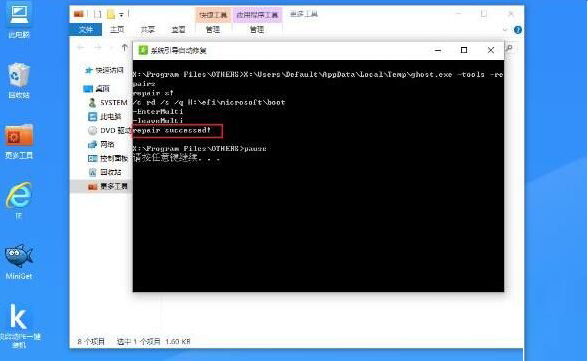
以上就是小编带来的win10重装win7后无法进入系统怎么解决所有内容,希望可以提供帮助。
 有用
59
有用
59


 小白系统
小白系统


 1000
1000 1000
1000 1000
1000 1000
1000 1000
1000 1000
1000 1000
1000 0
0 0
0 0
0猜您喜欢
- 手机网速最快的静态ip的设置方法..2021/02/03
- [qq图片头像]:个性化头像,让你在社交网..2024/02/26
- 解决蓝屏代码0x000000ed问题2024/02/14
- 蓝屏代码0x000000f4解决方法2021/02/05
- 小米一键重装windows7系统旗舰版64位..2017/06/10
- 演示如何一键备份系统2019/03/26
相关推荐
- 电脑设备报废原因有哪些2022/09/07
- 电脑主机按了启动键没反应怎么办..2022/09/25
- 关于电脑一直重启开不了机怎么解决..2022/12/20
- 详细教您电脑机箱风扇声音大怎么办..2019/01/28
- 路由器无线桥接:实现网络扩展与无缝连..2024/02/25
- 告诉你0x40000015是什么错误2020/09/23




















 关注微信公众号
关注微信公众号





